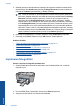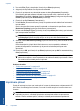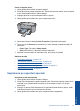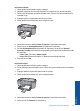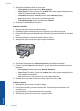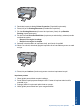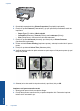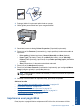user's Guide
3. În meniul File (Fişier) al aplicaţiei, faceţi clic pe Print (Imprimare).
4. Asiguraţi-vă că produsul este imprimanta selectată.
5. Faceţi clic pe butonul care deschide caseta de dialog Properties (Proprietăţi).
În funcţie de aplicaţia software utilizată, butonul poate avea o denumire de tipul
Properties (Proprietăţi), Options (Opţiuni), Printer Setup (Configurare imprimantă),
Printer (Imprimantă) sau Preferences (Preferinţe).
6. Faceţi clic pe fila Features (Caracteristici).
7. În lista Size is (Dimensiunile sunt), faceţi clic pe dimensiunile hârtiei foto încărcate în
tava de hârtie.
Dacă o imagine fără chenar poate fi imprimată cu dimensiunile specificate, caseta
Borderless printing (Imprimare fără chenar) este activată.
8. În lista verticală Paper Type (Tip hârtie), faceţi clic pe More (Mai multe), apoi selectaţi
tipul corespunzător de hârtie.
Notă Nu puteţi să imprimaţi o imagine fără chenar dacă tipul de hârtie este setat
pe Plain paper (Hârtie simplă) sau pe un alt tip de hârtie decât hârtie foto.
9. Selectaţi caseta Borderless printing (Imprimare fără chenar), dacă aceasta nu este
deja bifată.
Dacă dimensiunile şi tipul hârtiei fără chenar nu sunt compatibile, software-ul
produsului afişează un avertisment şi vă permite să selectaţi alt tip sau alte
dimensiuni.
10. Faceţi clic pe OK, apoi faceţi clic pe Print (Imprimare) sau pe OK în caseta de dialog
Print (Imprimare).
Notă Nu lăsaţi hârtie fotografică neutilizată în tava pentru hârtie. Este posibil ca
hârtia să se curbeze, ceea ce poate duce la scăderea calităţii imprimatelor. Hârtia
foto trebuie să fie netedă pentru imprimare.
Subiecte înrudite
•„
Încărcarea suportului” la pagina 25
•„
Imprimarea în modul dpi maxim” la pagina 18
•„
Vizualizarea rezoluţiei de imprimare” la pagina 19
•„
Folosirea scurtăturilor de imprimare” la pagina 20
•„
Configurarea setărilor de imprimare implicite” la pagina 21
•„
Opriţi lucrarea curentă” la pagina 59
Imprimare plicuri
Puteţi să încărcaţi unul sau mai multe plicuri în tava de alimentare a echipamentului HP
All-in-One. Nu utilizaţi plicuri lucioase, cu model în relief sau plicuri care au cleme sau
ferestre.
Notă Pentru detalii suplimentare referitoare la formatarea textului în vederea
imprimării pe plicuri, consultaţi fişierele de asistenţă ale softului de procesare a
textelor. Pentru rezultate optime, utilizaţi o etichetă pentru adresa expeditorului.
Capitol 3
10 Imprimare
Imprimare